se aplica a: iPhone & iPad, Android, Web
Use estos pasos para eliminar gmail de su cuenta de Google mientras mantiene otros servicios de Google (unidad, YouTube, fotos). Si desea borrar todo, vea Elimine su cuenta completa de Google al final.
iPhone & iPad
Abra cualquier aplicación de Google (Gmail/Google/Drive) y toque su imagen de perfil. Toque cuenta de Google → datos y privacidad . En descargue o elimine sus datos , toque Eliminar un servicio de Google . Elija gmail → Siga las indicaciones. Ingrese un correo electrónico no gmail para el inicio de sesión futuro, verifique el código, luego confirme delete gmail .
Android
Open Configuración → Google → Administre su cuenta de Google . Vaya a datos y privacidad . En descargue o elimine sus datos , toque Eliminar un servicio de Google . Seleccione gmail , agregue un correo electrónico no gmail , verifique y confirme eliminar gmail .
web (myaccount.google.com)
Inicie sesión, luego abra datos y privacidad . En descargue o elimine sus datos , haga clic en Eliminar un servicio de Google . Elija gmail , proporcione un correo electrónico no gmail , verifique y confirme eliminar gmail .
Para mantener sus correos electrónicos, primero expórtelos: datos y privacidad → Descargue sus datos . Después de la eliminación, su dirección de Gmail no se puede reutilizar, y iniciará sesión en Google con el nuevo correo electrónico que agregó.
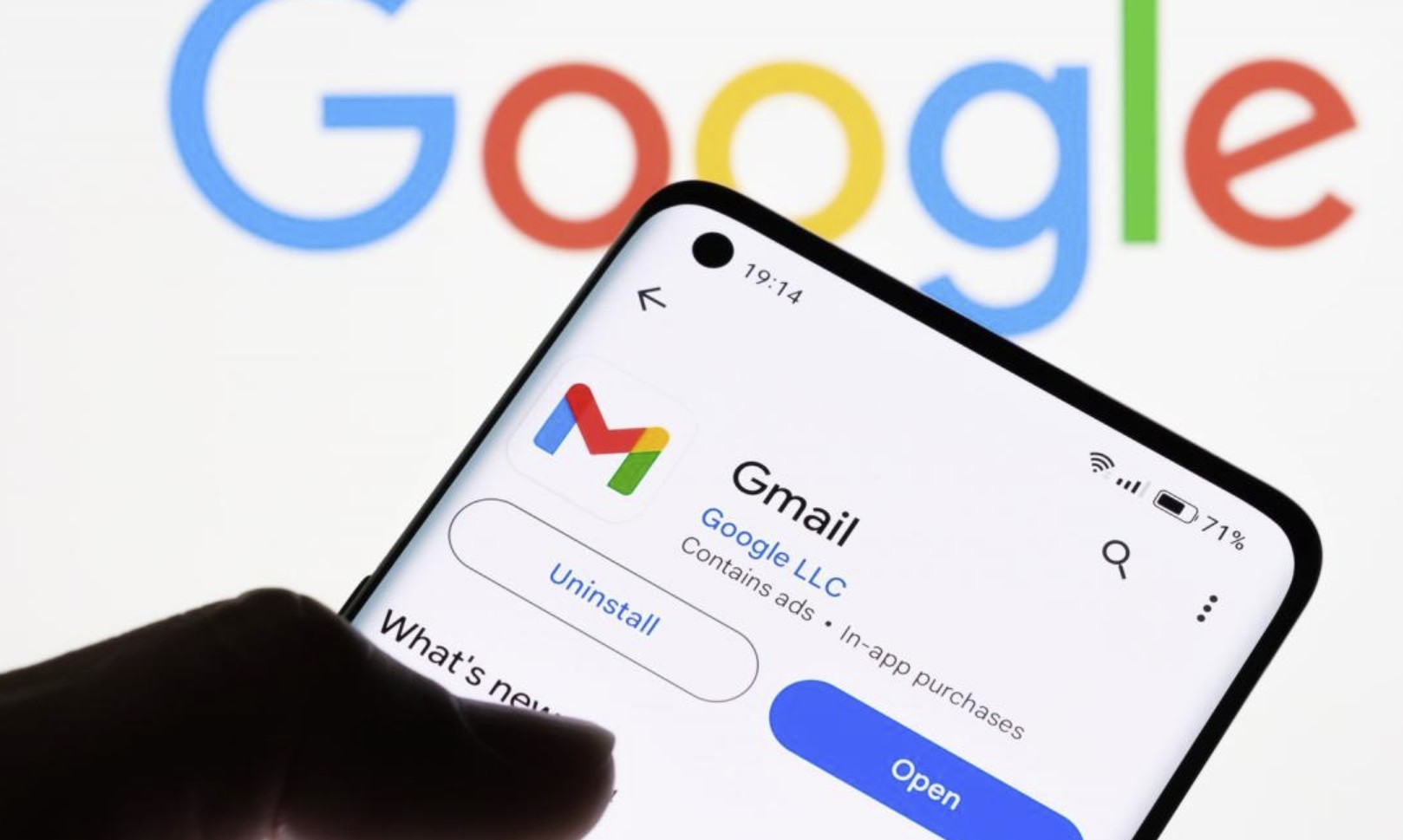
Deletal)
Si desea eliminar todos los servicios y datos:
datos y privacidad → más opciones . Seleccione Elimine su cuenta de Google , ingrese su contraseña, revise lo que se elimina y confirma.
